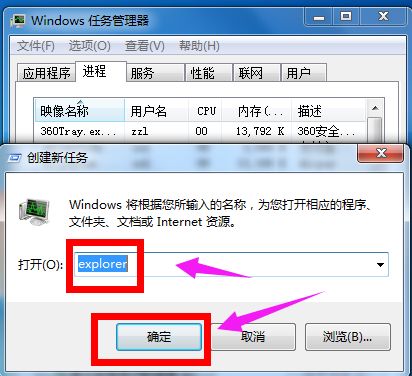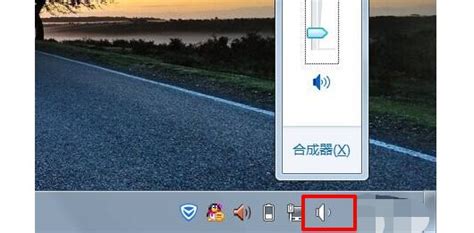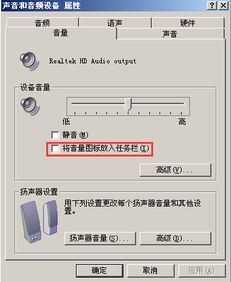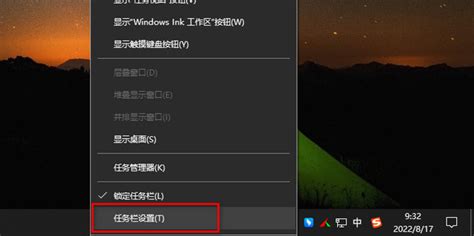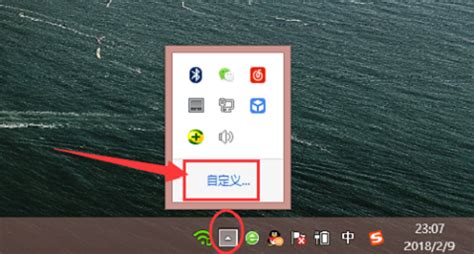找回消失的电脑小喇叭,轻松几步搞定!
当我们在使用电脑时,突然发现右下角的小喇叭图标不见了,这无疑会给我们带来一些困扰。毕竟,这个小喇叭图标是我们调节音量、管理声音设备的重要工具。如果它突然消失,我们该如何将其找回来呢?以下是从多个维度出发,为你提供的一些解决方法。

方法一:通过系统设置找回小喇叭图标
首先,我们需要考虑的是系统设置问题。有时候,由于某些误操作或者系统设置的变化,小喇叭图标可能会被隐藏起来。这时,我们可以通过以下步骤来找回它:
1. 打开控制面板:点击桌面左下角的开始菜单,依次点击“设置”——“控制面板”。
2. 找到声音和音频设备:在控制面板中,找到并双击“声音和音频设备”选项。
3. 勾选“将音量图标放入任务栏”:进入声音和音频设备属性页面后,点击切换“音量”选项卡,勾选“将音量图标放入任务栏”,然后点击“应用”并“确定”。
4. 检查效果:完成上述操作后,你应该能在桌面右下角看到音量调节的“小喇叭”图标了。如果还是没有显示,可以在第三步时,先选择“静音”,点击“应用”,再重新进行第三步设置,这样小喇叭通常会出现在电脑右下角。
方法二:重启Windows资源管理器
如果系统设置没有问题,那么小喇叭图标的消失可能是由于Windows资源管理器的问题。这时,我们可以尝试重启Windows资源管理器来解决问题:
1. 打开任务管理器:右键点击任务栏或者同时按下Ctrl+Shift+Esc键,打开任务管理器。
2. 找到Windows资源管理器:在任务管理器中,找到“Windows资源管理器”这一进程。
3. 重启Windows资源管理器:右键点击“Windows资源管理器”,选择“重新启动”。等待片刻,小喇叭图标可能会重新出现。
方法三:检查并启动Windows Audio服务
如果小喇叭图标在开机后消失,或者在重启Windows资源管理器后仍未恢复,那么可能是系统的声音服务出了问题。这时,我们需要检查并启动Windows Audio服务:
1. 打开服务管理器:右键点击“此电脑”或“我的电脑”,选择“管理”,然后在左侧菜单中找到“服务和应用程序”,点击“服务”。或者你也可以通过Win+R调出运行窗口,输入“services.msc”来打开服务管理器。
2. 找到Windows Audio服务:在服务列表中,找到“Windows Audio”服务。
3. 启动并设置服务:右键点击“Windows Audio”服务,选择“属性”。在属性窗口中,将“启动类型”设置为“自动”,然后点击“启动”按钮。最后点击“确定”退出。
完成这些步骤后,Windows Audio服务应该已经启动,小喇叭图标也应该能够正常显示了。
方法四:检查系统文件是否丢失
如果以上方法都没有解决问题,那么小喇叭图标的消失可能是由于系统文件丢失或者损坏造成的。特别是“sndvol32.exe”这个文件,它是音量调节的核心文件。如果该文件丢失,我们可以通过以下方法来恢复:
1. 从其他电脑复制文件:找一台可以正常显示小喇叭图标的电脑,打开“C:\Windows\System32”文件夹,找到“sndvol32.exe”文件,将其复制到你的电脑的“C:\Windows\System32”文件夹中。
2. 重新启动电脑:复制完成后,重新启动你的电脑,看看小喇叭图标是否恢复。
方法五:重新安装声卡驱动
如果系统文件没有问题,那么小喇叭图标的消失可能是由于声卡驱动问题造成的。声卡驱动是控制声卡工作的软件,如果它出现问题,可能会导致小喇叭图标无法显示。这时,我们可以尝试重新安装声卡驱动:
1. 打开设备管理器:右键点击“此电脑”或“我的电脑”,选择“管理”,然后在左侧菜单中找到“设备管理器”。
2. 找到声卡设备:在设备管理器中,找到“声音、视频和游戏控制器”这一栏,展开后找到你的声卡设备。
3. 卸载并重新安装驱动:右键点击声卡设备,选择“卸载设备”。然后重启电脑,Windows会自动重新安装声卡驱动。
如果Windows没有自动安装驱动,或者安装的驱动版本不正确,你可以从声卡制造商的官方网站下载最新的驱动并手动安装。
方法六:新建任务进程恢复小喇叭图标
有时候,小喇叭图标的消失可能是由于系统进程错误造成的。这时,我们可以通过结束相关进程并新建任务来解决问题:
1. 打开任务管理器:同时按下Ctrl+Shift+Del键或者Ctrl+Alt+Delete键,打开任务管理器。
2. 结束Explorer.exe进程:在任务管理器中,找到并结束“Explorer.exe”进程。这会导致桌面和任务栏暂时消失,不用担心,这是正常现象。
3. 新建Explorer.exe任务:在任务管理器中,点击“文件”——“新建任务(运行)”,输入“Explorer.exe”,然后点击“确定”。
4. 检查小喇叭图标:等待片刻,桌面和任务栏应该会重新出现,同时小喇叭图标也可能已经恢复了。
总结
以上就是针对电脑右下角小喇叭图标不见了这一问题所提供的多种解决方法。你可以根据自己的实际情况选择合适的方法来尝试解决问题。需要注意的是,在进行这些操作时请务必小心谨慎,避免误操作导致系统问题进一步恶化。如果以上方法都无法解决问题,那么可能是硬件故障或者系统严重损坏造成的,这时建议你寻求专业维修人员的帮助。希望这篇文章能够帮助你找回消失的小喇叭图标,让你的电脑使用更加便捷愉快。
- 上一篇: 微信昵称后如何加福字并点亮2021
- 下一篇: 中国移动APP充值卡充值教程
-
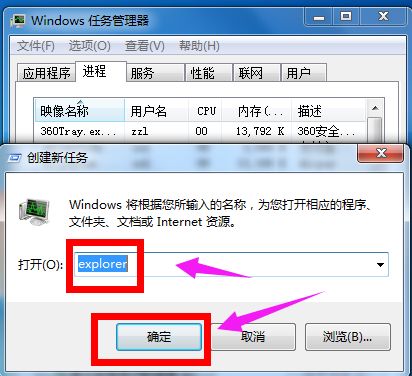 找回消失的电脑右下角小喇叭,轻松几步搞定!资讯攻略12-07
找回消失的电脑右下角小喇叭,轻松几步搞定!资讯攻略12-07 -
 找回消失的电脑右下角小喇叭,轻松解决音频图标不见的烦恼!资讯攻略11-06
找回消失的电脑右下角小喇叭,轻松解决音频图标不见的烦恼!资讯攻略11-06 -
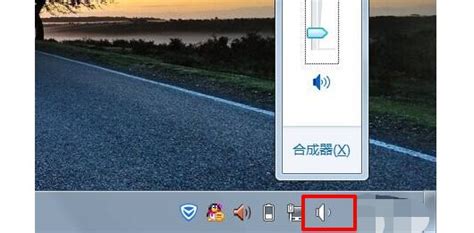 找回消失的电脑桌面右下角小喇叭图标方法资讯攻略11-02
找回消失的电脑桌面右下角小喇叭图标方法资讯攻略11-02 -
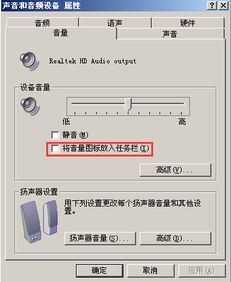 找回消失的电脑声音控制器:右下角小喇叭重现秘籍资讯攻略11-06
找回消失的电脑声音控制器:右下角小喇叭重现秘籍资讯攻略11-06 -
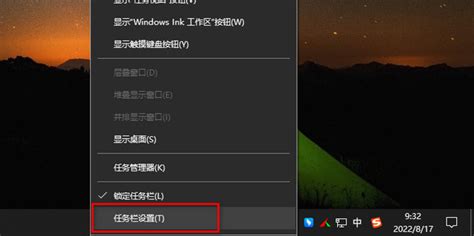 找回消失的桌面右下角小喇叭图标资讯攻略11-22
找回消失的桌面右下角小喇叭图标资讯攻略11-22 -
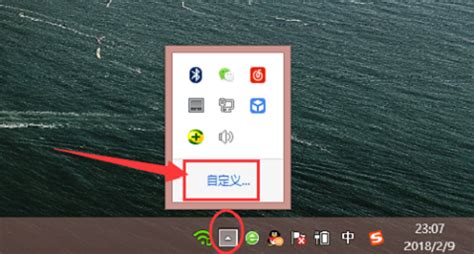 找回消失的右下角小喇叭,轻松解决!资讯攻略11-16
找回消失的右下角小喇叭,轻松解决!资讯攻略11-16